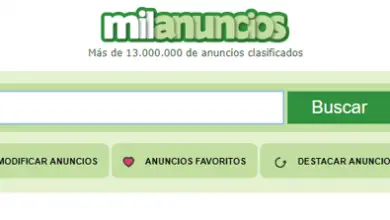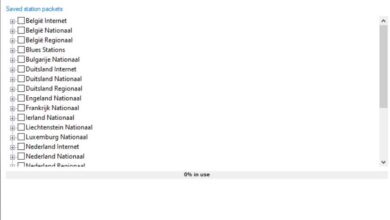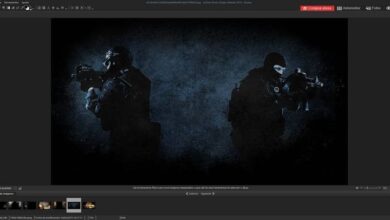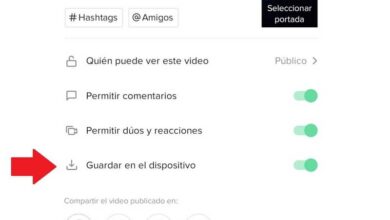Coupez n’importe quelle vidéo de la manière la plus simple avec Simple Video Cutter

Beaucoup d’entre nous ont toujours eu besoin d’un éditeur avec lequel effectuer des actions très simples telles que recadrer un morceau de vidéo, faire taire une vidéo ou une partie de celle-ci. Eh bien, Simple Video Cutter nous permet de le faire très facilement.
Lorsque nous parlons de Simple Video Cutter, nous pourrions parfaitement parler de l’éditeur vidéo le plus simple à ce jour. Ses options sont très limitées, mais c’est ainsi qu’il est promu aux utilisateurs.
Son développeur explique qu’il est conçu pour le montage lié à la découpe de vidéos ou de morceaux de vidéo. Il a été conçu avec une interface efficace loin des distractions, et avec des fonctions spécifiques pour couper nos vidéos.
Simple Video Cutter: comment l’installer
Ce programme est portable, nous n’aurons donc qu’à télécharger le fichier et à l’exécuter, aucune installation préalable n’est nécessaire. Mais lorsque nous l’ouvrirons, il nous demandera d’installer FFmpeg sur notre système.
Pour utiliser ce programme, nous téléchargeons les deux options dans les liens suivants.
- Simple Video Cutter: Télécharger
- FFmpeg: Télécharger
Une fois que nous les avons, le message apparaîtra lorsque nous l’ouvrirons, nous cliquerons sur «OK» et il nous demandera d’ouvrir le fichier FFmpeg, que nous devrons avoir téléchargé et localisé.
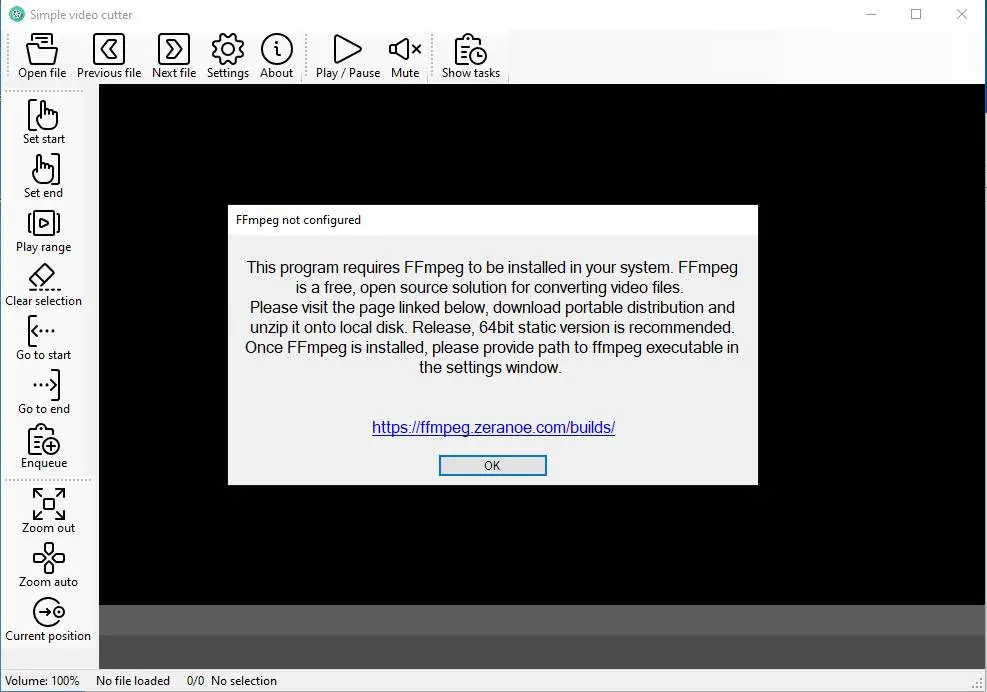
Nous sauterons la fenêtre de configuration suivante dans laquelle nous cliquerons sur les 3 points , et nous chercherons le fichier que nous avons téléchargé auparavant appelé «ffmpeg – ***» et dans le dossier bin nous sélectionnerons et ouvrirons «ffmpeg»
Un chemin restera comme indiqué dans l’exemple suivant.

Après cette étape, nous aurons l’éditeur vidéo disponible. Nous montrerons les options dont vous disposez pour éditer la vidéo .
Nous aurons deux options avec lesquelles nous sélectionnerons le début et la fin de la partie à éditer. Nous pouvons voir comment la pièce sélectionnée a une couleur plus grisâtre.
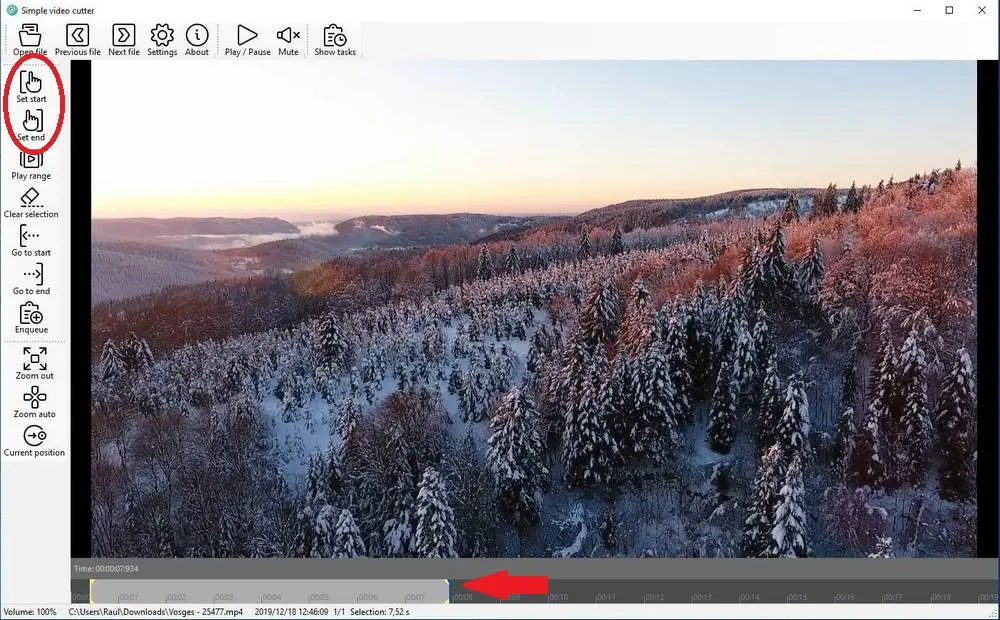
Ensuite, nous avons l’option «Créer une sélection» pour supprimer la section sélectionnée. Nous pouvons vérifier quelle section est celle que nous avons sélectionnée et la visualiser avec «Aller au début» pour revenir au début de la section et avec «Entrée» la visualiser, ou aller à la fin avec «Aller à la fin»
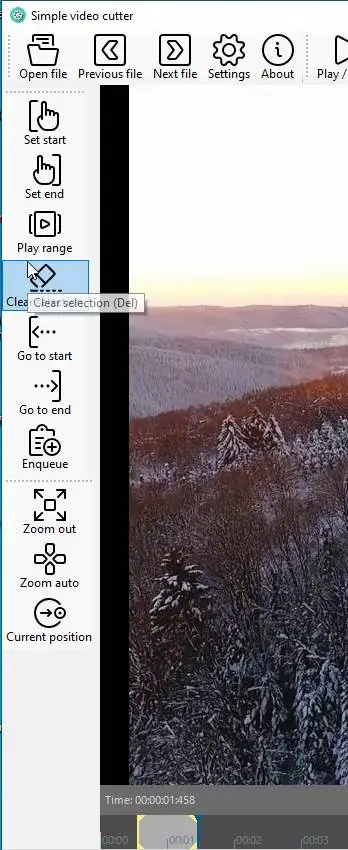
Nous pouvons zoomer sur la chronologie de l’éditeur, ou au contraire, nous pouvons contracter ladite ligne pour couper plus de secondes, minutes ou heures de vidéo.
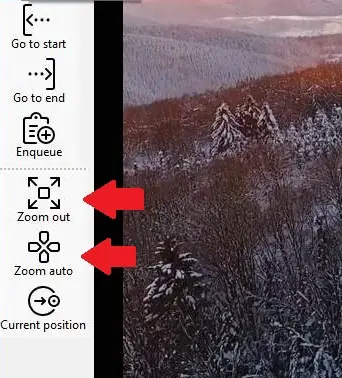
Avec «Position actuelle», nous pouvons revenir à un point fixe sur la timeline, pour un montage plus rapide et ne pas perdre ce point avec le contenu que nous voulons couper.
Comme pour le menu ci-dessus, nous avons des options pour ouvrir les fichiers. Nous pouvons ouvrir plusieurs fichiers et passer de l’un à l’autre avec les boutons «Fichier précédent» et «Fichier suivant» . Une autre option disponible est de couper le son de la vidéo ou des parties vidéo découpées, avec un simple bouton, «Muet»
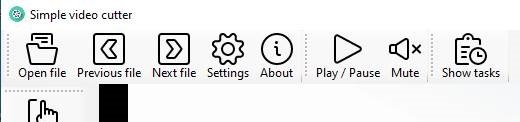
Comme nous pouvons le voir, cet éditeur est très simple, et sa fonction principale est de couper la vidéo et de faciliter votre travail avec ces contrôles simples dont nous disposons. Pour être un programme gratuit et toujours en développement, il reçoit des mises à jour intéressantes. Et il se soucie de la maintenance du programme.
Il a également une liste sur son site Web dans laquelle il nous informe des nouvelles fonctionnalités qui seront bientôt ajoutées.